
เนื้อหา
- แอพสำหรับ iPad Pro Photo Editing
- อุปกรณ์เสริมสำหรับ iPad Pro Photo Editing
- เวิร์กโฟลว์การแก้ไขภาพ iPad Pro
Apple iPad Pro เปลี่ยนวิธีที่ช่างภาพแก้ไขภาพของพวกเขาด้วยอินเทอร์เฟซผู้ใช้แบบสัมผัส, Apple Pencil และแอพที่ยอดเยี่ยมที่มีให้ใน iOS วุฒิภาวะของแพลตฟอร์มก้าวหน้าไปทางการแก้ไขภาพถ่ายบนมือถือเหนือกว่าที่เคยเป็นในยุคแรก ๆ ของ iPad ในปี 2010 ด้วยหน้าจอที่ดีขึ้นของ iPad Pro 9.7 นิ้วและดินสอบนทั้ง iPad Pro ขนาดเล็กและ iPad Pro 12.9 นิ้ว งานอดิเรกและข้อดีเหมือนกันสามารถบรรลุผลลัพธ์ที่น่าอัศจรรย์ ผู้ที่ชื่นชอบสมัครเล่นหลายคนสามารถใช้ประโยชน์จาก iPad Pro ได้โดยเฉพาะ ผู้เชี่ยวชาญสามารถใช้งานได้ในขณะที่พวกเขาอยู่ห่างจากเดสก์ท็อปหรือแล็ปท็อปของพวกเขาสำหรับการแก้ไขอย่างรวดเร็วจัดระเบียบภาพถ่ายและแบ่งปันแม้ว่าพวกเขาจะยังคงมีพลังพิเศษของสภาพแวดล้อมการแก้ไขรูปภาพบนเดสก์ท็อปหรือแล็ปท็อป
เราจะดูแอปแก้ไขภาพที่ดีที่สุด จากนั้นเราจะแสดงรายการอุปกรณ์เสริมบางอย่างที่สามารถแก้ไขรูปภาพได้ง่ายขึ้น สุดท้ายเราจะแนะนำเวิร์กโฟลว์อย่างง่ายสำหรับการเริ่มต้นเครื่องมือแก้ไขภาพถ่ายของ iPad Pro เราจะเน้นที่ผู้เริ่มต้นเนื่องจากมืออาชีพน่าจะมีเวิร์กโฟลว์ที่ดีอยู่แล้ว
แอพสำหรับ iPad Pro Photo Editing
มีแอพภาพถ่ายที่มีประโยชน์และมีประสิทธิภาพมากมายสำหรับ iPad Pro เริ่มต้นด้วย Pixelmator ($ 4.99) ซึ่งทำได้ดีมากในการแก้ไขภาพด้วยตัวเอง ผู้ใช้สามารถนำเข้ารูปถ่ายจากกล้องของ iPad, iCloud Drive, รูปถ่ายหรือสร้างภาพจากศูนย์ ตัวเลือกสุดท้ายนี้ให้คุณสร้างบางสิ่งบางอย่างโดยใช้เครื่องมือศิลปะในแอพ

Pixelmator รวมถึง:
- เครื่องมือทาสี - จะทำให้ Apple Pencil เป็นอุปกรณ์เสริมที่มีประโยชน์
- Retouch - ใช้เพื่อลบจุด, องค์ประกอบพื้นหลังที่เบี่ยงเบนความสนใจ, แก้ไขตาแดง, ภาพถ่ายที่คมชัดและอื่น ๆ
- บิดเบือน - เครื่องมือที่ใช้ในการสร้างรูปลักษณ์ที่บ้าคลั่งหรือแม้กระทั่งสัมผัสที่ดี
- ปรับสี - แก้ไขปัญหาสีเช่นโทนสีอุณหภูมิและเพิ่มตัวกรอง นอกจากนี้ยังแสดงฟังก์ชั่นเส้นโค้งทรงพลังเช่นเดียวกับที่คุณพบในโปรแกรมแก้ไขภาพระดับสูงในคอมพิวเตอร์
- เลือก - เพื่อทำสิ่งต่าง ๆ เช่นตัดหรือคัดลอกบางส่วนของภาพ
- พืชผล - เริ่มต้นที่นี่เพื่อรับองค์ประกอบที่ดีที่สุด
Pixelmator มาพร้อมกับความเข้ากันได้กับ iOS 9 ซึ่งช่วยให้คุณเข้าถึงตัวกรองของแอปจากภายในแอป iOS 9 Photos คุณไม่สามารถใช้คุณสมบัติ Pixelmator ขั้นสูงได้นอกจากว่าคุณจะเปิดใน Pixelmator โดยตรง หากสิ่งที่คุณต้องการทำคือการเพิ่มตัวกรองนี่เป็นวิธีที่ยอดเยี่ยมในการทำอย่างมีประสิทธิภาพจากภายในแอพ iOS 9 Photos

แอพ iOS 9 Photos จัดระเบียบรูปภาพของคุณและเสนอการแก้ไขและแบ่งปันภาพถ่ายอย่างง่าย ๆ อย่างไรก็ตามแอพ Adobe Lightroom Mobile (ฟรี) ทำงานได้ดีกว่าทั้งสาม
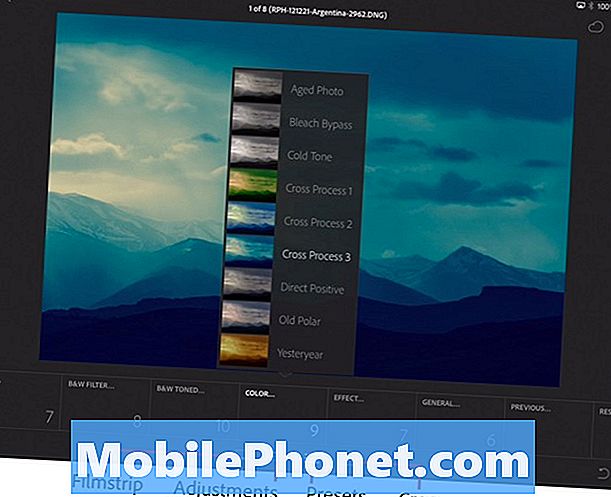
ใช้ฟิลเตอร์ที่ตั้งค่าไว้ล่วงหน้าเพื่อเพิ่มรูปลักษณ์บางอย่างให้กับภาพถ่าย
Adobe Photoshop Lightroom Mobile ทำงานได้เหมือนโปรแกรมคอมพิวเตอร์ จัดระเบียบรูปภาพและจัดกลุ่มเป็นกลุ่ม Adobe ให้ตัวอย่างด้านล่างในการประชุม Max 2015
คอลเล็กชันเหล่านี้สามารถซิงค์กับแอป Creative Cloud ของ Adobe ที่ติดตั้งบนอุปกรณ์มือถืออื่น ๆ หรือบนคอมพิวเตอร์ ผู้ใช้จะต้องสมัครสมาชิก Creative Cloud ซึ่งเริ่มต้นที่ $ 10 / เดือนและค่าใช้จ่ายมากถึง $ 70 / เดือนกับแอพ Adobe ทั้งหมดรวมถึงการเข้าถึงรูปถ่ายของ Adobe Stock
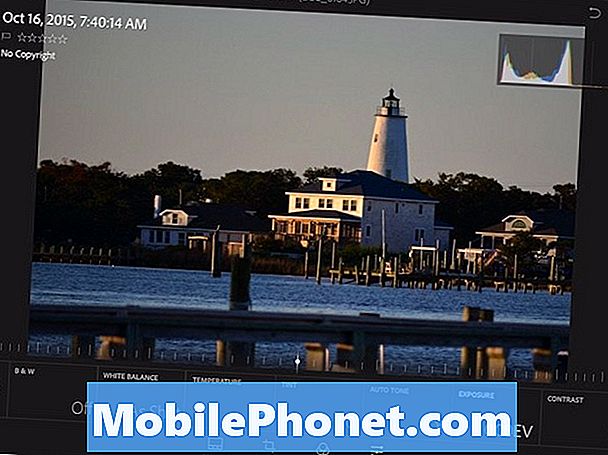
เครื่องมือแก้ไขในตัวแปลงภาพถ่ายเฉลี่ยเป็นสิ่งที่พิเศษด้วยการปรับที่เหมาะสม เมื่อผู้ใช้เรียนรู้วิธีใช้โปรแกรมพวกเขาสามารถทำสิ่งที่น่าอัศจรรย์บางอย่างโดยใช้การสัมผัส การย้ายแถบเลื่อนการปรับโดยใช้การสัมผัสจะรู้สึกเป็นธรรมชาติมากขึ้นเมื่อพยายามลากมันด้วยเมาส์บนคอมพิวเตอร์
ฉันถ่ายภาพด้านล่างเมื่อเร็ว ๆ นี้บนเกาะ Ocracoke ตามแนวชายฝั่งนอร์ทแคโรไลนา ฉันแก้ไขโดยใช้ Lightroom มันไม่ได้ยอดเยี่ยม แต่ต้องขอบคุณเครื่องมือใน Lightroom มันไม่เลวเลยที่ใช้เวลา 15 นาทีในการทำงานกับ iPad Pro

แอปที่สามที่ควรกล่าวถึงมาจาก Google Snapseed (ฟรี) จัดการการแก้ไขภาพ iPad Pro ด้วยคุณสมบัติขั้นสูงรวมถึงเครื่องมืออย่างง่าย เครื่องมือแก้ไขแต่ละอันมาพร้อมกับการจัดการแกน X และ Y เลื่อนขึ้นและลงเพื่อเลือกเครื่องมือแก้ไขในส่วนนั้น ตัวอย่างเช่นภายใต้ปรับภาพสไลด์ขึ้นและลงเพื่อเลือกจาก ...
- ความสว่าง
- บรรยากาศ
- ความแตกต่าง
- ความอิ่มตัว
- เงา
- ไฮไลท์
- ความอบอุ่น
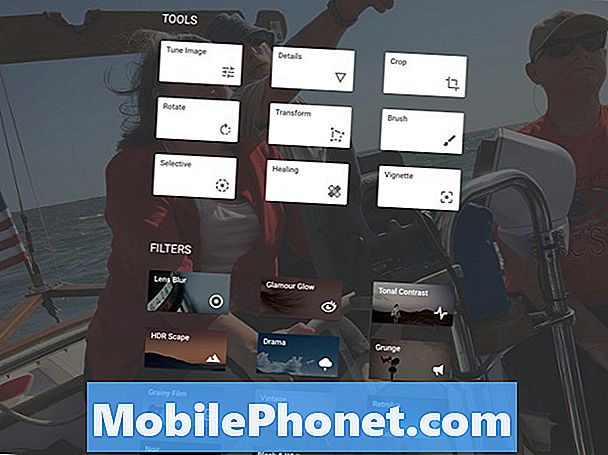
เลื่อนจนกว่าคุณจะเห็นเงา จากนั้นเลื่อนไปทางซ้ายและขวาเพื่อลดหรือเพิ่มระดับของพื้นที่มืด (เงา) ของภาพถ่าย
แอพนี้ยังมีตัวกรองที่ใช้การปรับหลายอย่างพร้อมกันอย่างรวดเร็ว เมื่อผู้ใช้ใช้ตัวกรองจะมีชุดภาพขนาดย่อที่ด้านล่างของหน้าจอ เลือกตัวกรองเหล่านั้นจากนั้นปรับตัวกรองอย่างละเอียดโดยเลื่อนไปทางซ้ายหรือขวาเพื่อลดหรือเพิ่มระดับการปรับใช้ตัวกรอง
เครื่องมือปรับที่เน้นระบบสัมผัสของ Snapseed ทำให้การแก้ไขรูปภาพทำได้ง่ายกว่าการใช้เมาส์บนคอมพิวเตอร์หรือแทร็กแพดบนแล็ปท็อป
บรรณาธิการกล่าวถึง "น่ายกย่อง" อื่น ๆ ได้แก่ Polarr Photo Editor (ฟรี) โปรแกรมแก้ไขภาพขั้นสูงพร้อมคุณสมบัติการแก้ไขระดับมืออาชีพ นอกจากนี้แอพกล้อง + ($ 2.99) ที่ยอดเยี่ยมจาก Tap Tap มีเครื่องมือในการแก้ไขภาพที่ยอดเยี่ยม
อุปกรณ์เสริมสำหรับ iPad Pro Photo Editing
ไม่มีใครต้องการอุปกรณ์เสริมใด ๆ ในการแก้ไขรูปภาพบน iPad Pro แต่มีไม่กี่ตัวที่จะทำให้ชีวิตง่ายขึ้น ก่อนอื่นรับ Lightning to SD Card Camera Reader จาก Apple ที่ราคา $ 29 เป็นวิธีที่เร็วและง่ายที่สุดในการนำเข้ารูปภาพจากกล้องแบบเล็งแล้วถ่ายหรือ DSLR

มันเสียบเข้ากับ iPad Pro และเมื่อ iPad Pro ค้นหารูปภาพบนการ์ดมันจะเปิดแอพ Photos และข้อเสนอเพื่อนำเข้าทั้งหมดหรือเพียงแค่ภาพที่คุณต้องการใช้งาน

ถัดไปรับ Apple ดินสอ ($ 99) เพราะให้ผู้ใช้ควบคุมการวาดและสัมผัสปรับแต่ง Adobe สนับสนุนในแอพสร้างสรรค์ iOS มือถือบางตัว ในการเปิดตัวดินสอหายาก แต่ความพร้อมใช้งานอาจลดลงตามเวลาที่คุณอ่าน

ผลิตภัณฑ์ยอดเยี่ยมอันดับสามมาจาก TwelveSouth ผู้ผลิตอุปกรณ์เสริม iPad ที่ดีที่สุด แท่นวาง TwelveSouth ParcSlope ($ 49.99) ถือ iPad Pro ในมุม 18 องศาที่เหมาะสำหรับการทำงานกับรูปภาพของคุณบน iPad Pro ไม่ว่าคุณจะใช้ดินสอหรือนิ้วมือก็ตาม
บัตร Eye-Fi (เริ่มต้นที่ $ 29.99 สำหรับ 8GB) จะช่วยให้ผู้ใช้ย้ายรูปภาพจากกล้องไปยัง iPad Pro ได้อย่างง่ายดาย การ์ด SD มี Wi-Fi ในตัวการ์ด ระวังเพราะจะทำให้แบตเตอรี่หมดเร็วกว่าการ์ด SD แบบเดิม
เวิร์กโฟลว์การแก้ไขภาพ iPad Pro
ช่างภาพใช้ขั้นตอนต่าง ๆ ในกระบวนการทำงานของการถ่ายภาพ อย่างไรก็ตามต่อไปนี้เป็นขั้นตอนทั่วไปที่ทุกคนต้องปฏิบัติตาม
- ใส่รูปภาพลง iPad Pro และสำรองข้อมูล
- จัดระเบียบพวกเขาและเลือกภาพที่ดีที่สุดที่จะแก้ไขก่อนในขณะที่ทำเครื่องหมายภาพที่คุณไม่ต้องการรบกวน
- ประมวลผลภาพถ่ายโดยใช้เครื่องมือแก้ไขภาพดิจิตอล
- แบ่งปันภาพถ่ายที่ดีที่สุด
- กลับไปที่ภาพที่คุณไม่ได้เลือกหรือปฏิเสธในขั้นตอนที่ 2 และค้นหารูปภาพที่คุณต้องการทำงานเพิ่มเติมเพื่อเปลี่ยนเป็นภาพที่ใช้งานได้โดยทำซ้ำขั้นตอนที่ 3 และ 4
เราไม่มีเวลาหรือพื้นที่ในการครอบคลุมรายละเอียดขั้นตอนข้างต้น แต่ให้ดูสั้น ๆ
นำเข้ารูปภาพและสำรองไว้
ช่างภาพจะนำเข้ารูปถ่ายและสำรองข้อมูลแตกต่างกันไปขึ้นอยู่กับแหล่งที่มาของภาพ
- ถ่ายภาพด้วยกล้องเล็งและกล้อง DSLR - ใช้อะแดปเตอร์ด้านบนและนำเข้าไปยัง iPad สำรองข้อมูลโดยใช้การซิงค์รูปภาพ iCloud โดยใช้บริการเช่น Dropbox, OneDrive หรือแอพอื่น ๆ ที่สำรองรูปภาพทั้งหมดของคุณโดยอัตโนมัติ
- ยิงบน iPhone - ตั้งค่าโทรศัพท์ให้ซิงค์ภาพถ่ายของคุณโดยใช้ iCloud (การตั้งค่า, iCloud, ภาพถ่าย, เปิดคลังรูปภาพ iCloud, อัปโหลดไปยังสตรีมรูปภาพของฉัน, แบ่งปันภาพถ่าย iCloud และอื่น ๆ ที่คุณต้องการเปิด)
- ยิงบนโทรศัพท์ Android - ใช้บริการเช่นแอปรูปภาพของ Google หรือ Dropbox บนโทรศัพท์ Android จากนั้นโหลดแอปเหล่านั้นในเวอร์ชัน iOS บน iPad Proจากนั้นบันทึกรูปภาพที่คุณต้องการใช้กับไลบรารี iPad Pro Photo
- ยิงบน iPad Pro - ไม่มีความจำเป็น พวกเขาอยู่ใน iPad Pro แล้ว กล้องของ iPad Pro ไม่ได้เป็นตัวเลือกที่ดีที่สุดสำหรับการถ่ายภาพคุณภาพ แต่คุณสามารถใช้งานได้เมื่อไม่มีสิ่งใดทำได้
จัดระเบียบรูปภาพ
เครื่องมือจัดระเบียบรูปภาพที่ฉันโปรดปรานบน iPad คือแอพ Lightroom Mobile ตามลิงค์เพื่อเรียนรู้เพิ่มเติมเกี่ยวกับมันและวิธีการใช้งาน
วิดีโอด้านบนแสดงให้เห็นถึงแอพ iPhone แต่ใช้งานได้เหมือนกันกับ iPad Pro นอกจากนี้ยังซิงค์กับเวอร์ชันเดสก์ท็อปบน Mac หรือ Windows
หากคุณไม่ได้สมัครเป็นสมาชิก Adobe Creative Cloud ให้พิจารณาดำเนินการ เพียง $ 9.99 / เดือนเพื่อรับ Lightroom และ Photoshop บนคอมพิวเตอร์และมือถือ ชุดเต็มจะเสียค่าใช้จ่าย $ 40 / เดือนสำหรับโปรแกรมและการเข้าถึงแอพมือถือ เพิ่ม Adobe Stock Photos อีก $ 30
สำหรับผู้ที่สามารถจ่ายเพิ่ม $ 10 / เดือนแอพ Lightroom Mobile เสนอทางออกที่ดีที่สุดสำหรับการจัดระเบียบรูปภาพทำการแก้ไขพื้นฐานและซิงค์กับระบบเดสก์ท็อปของคุณ
หลังจากที่คุณนำเข้ารูปถ่ายติดแท็กหรือเลือกภาพที่ดีที่สุดที่คุณต้องการใช้ ติดแท็กช็อตที่คุณไม่ต้องการรำคาญด้วยเช่นภาพเบลอหรือภาพที่ไม่ทำงาน Lightroom mobile เรียกสิ่งนี้ว่าปฏิเสธรูปภาพ
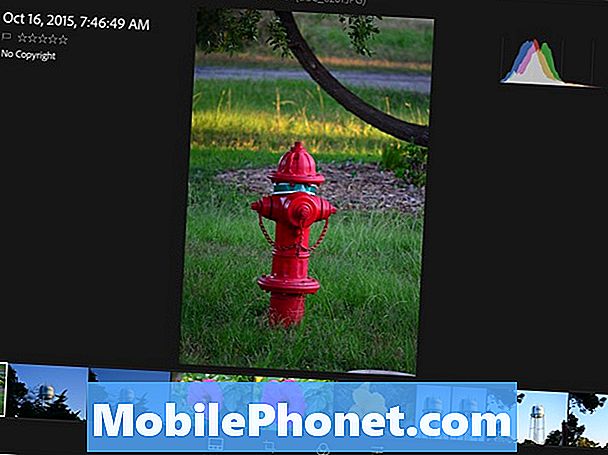
เมื่อคุณเลือกภาพที่ดีที่สุดและปฏิเสธภาพที่ไร้ประโยชน์แล้วให้ลองดูอีกภาพ รอบที่สองนี้มุ่งเน้นไปที่ภาพที่คุณสามารถเปลี่ยนเป็นงานศิลปะที่มีคุณภาพหรือที่คุณต้องการบันทึกสำหรับความทรงจำแม้ว่าพวกเขาจะไม่ใช่ภาพที่ดีที่สุดก็ตาม
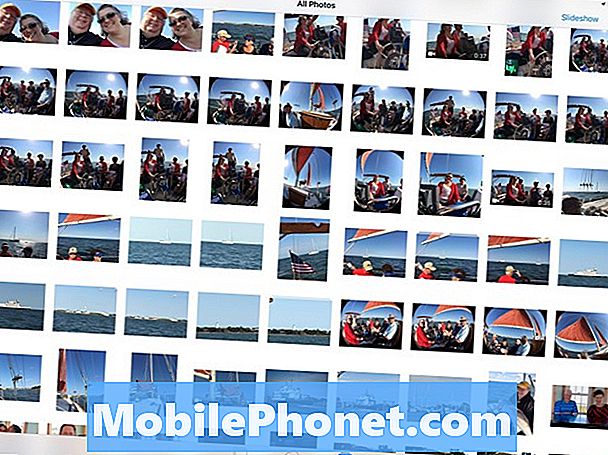
ใน Lightroom หรือ Photos ผู้ใช้สามารถสร้างคอลเลกชันและแท็กช็อตด้วยวัตถุหรือสถานที่ ในรูปถ่ายทำได้โดยกดปุ่มเลือกจากนั้นเลือกภาพที่คุณต้องการใช้งานและแตะที่ปุ่มเพิ่มไปที่และเพิ่มภาพลงในอัลบั้มหรือสร้างภาพใหม่ Lightroom มีคุณสมบัติคล้ายกัน
การประมวลผลภาพ
เราจะไม่พูดถึงรายละเอียดการประมวลผลภาพ แต่ละแอปทำงานแตกต่างกันและผู้ใช้ควรเรียนรู้วิธีการใช้งานแอปโปรดของพวกเขา นี่คือขั้นตอนที่ผู้ใช้ส่วนใหญ่ควรปฏิบัติตาม:
- ครอบตัดรูปภาพ
- แก้ไขอุณหภูมิภาพถ่าย (อุ่นหรือเย็น)
- แก้ไขค่าแสงสีและความอิ่มตัว
- แก้ไขสิวเช่นจุดที่มีฝุ่นพื้นหลังที่ทำให้ไขว้เขวหรือตาแดง
- เพิ่มสัมผัสที่สร้างสรรค์เช่นฟิลเตอร์ภาพถ่ายหรือแสงแฟลร์ของเลนส์
- แบ่งปันภาพ
แบ่งปันภาพถ่ายที่ดีที่สุด
ค้นหาบริการแบ่งปันภาพถ่ายออนไลน์ที่ดี ข้อดีเช่น 500px (ฟรี) แต่นั่นอาจเป็นการข่มขู่สำหรับมือใหม่ ภาพที่ดีที่สุดออนไลน์มักมาจาก 500px Flickr ยังมีบริการแบ่งปันรูปถ่ายที่ดี บางคนชอบที่จะใช้ Facebook, แบ่งปันภาพถ่าย iCloud หรือ Google Photos แอปของ Flickr จะอัปโหลดรูปภาพจากรูปภาพของ iPad โดยอัตโนมัติ จากนั้นเลือกภาพถ่ายจากภายในแอพและสร้างคอลเลกชันทำให้ปรากฏต่อสาธารณะหรือกับผู้ติดตาม Flickr และ / หรือแชร์ลิงก์ไปยังคอลเลกชันภาพถ่ายด้วยเครือข่ายสังคมเช่น Facebook หรือ Twitter
อย่าลืมว่าคุณยังสามารถแชร์รูปภาพในรูปแบบที่พิมพ์ออกมา ผู้ใช้สามารถคว้าเครื่องพิมพ์ภาพที่ดีที่รองรับการพิมพ์ iOS หรือใช้บริการการพิมพ์ภาพถ่ายที่ดี หนึ่งในบริการที่เราโปรดปรานสำหรับการพิมพ์ภาพถ่ายดิจิตอลคือบริการการพิมพ์ภาพถ่ายของ Apple ช่างภาพสามารถสร้างงานพิมพ์ที่ดีหนังสือภาพการ์ดและการแบ่งปันดิจิตอลโดยใช้การแบ่งปัน iCloud
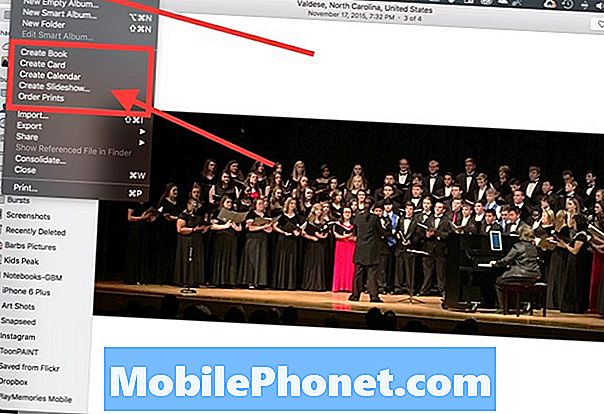
บริการของ Apple จะไม่อนุญาตให้ช่างภาพพิมพ์โดยตรงจาก iPad Pro ผู้ใช้จะต้องแก้ไขช็อตแล้วซิงค์โดยใช้บริการซิงค์ของ iCloud ที่สร้างไว้ใน Photos จากนั้นเปิด Photos รุ่น Mac OS X และเลือกรูปถ่าย เลือกเพื่อสร้างโฟโต้บุ๊คการ์ดปฏิทินสไลด์โชว์หรือภาพพิมพ์จากเมนูไฟล์รูปภาพ
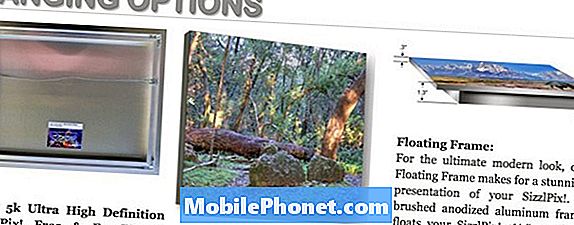
อัปโหลดรูปภาพของคุณไปที่ SizzelPix! เพื่อให้ได้งานพิมพ์ผ้าใบขนาดใหญ่ที่สวยงาม
SizzelPix! นำเสนอวิธีที่สวยงามและเป็นเอกลักษณ์ในการแสดงผลงานศิลปะของคุณ พวกเขาพิมพ์ภาพถ่ายของคุณบนชิ้นส่วนขนาดใหญ่“ ทนทาน แต่ฐานโลหะที่มีน้ำหนักเบา” บริษัท พิมพ์ภาพบนผ้าใบโลหะขนาด 18 นิ้วถึง 6 ฟุตเริ่มต้นที่ $ 199 หนึ่งในนักวาดภาพพอดคาสต์ / บล็อกเกอร์ที่ดีที่สุดคือ Derrick Story แนะนำให้พวกเขาไปที่เว็บไซต์ของเขา บริษัท มีตัวเลือกแขวนและกรอบหลาย พวกเขาดูน่าทึ่ง
บริการอื่น ๆ มาพร้อมกับแอพที่คุณสามารถติดตั้งได้ พวกเขารวม ...
- Snapfish
- Shutterfly
- Photobucket
- 500px
หลายคนจะบังคับให้ผู้ใช้ซิงค์ภาพถ่ายกับบริการและใช้เบราว์เซอร์เพื่อสั่งพิมพ์
ในที่สุดพิจารณาหนังสือภาพโมเสก อัปโหลดรูปภาพโดยใช้แอปบริการ จากนั้นสั่งซื้อหนังสือเล่มนี้ซึ่งมีราคาประมาณ $ 20 และมาถึงภายในหนึ่งสัปดาห์


